Как называется объект создаваемый приложением электронные таблицы
Специфика электронных таблиц заключается в их способности связывать ячейки друг с другом с помощью формул. Расчет по введенным формулам выполняется автоматически: изменение содержимого какой-либо ячейки приводит к пересчету значений всех ячеек, которые связаны с ней формулами. Электронные таблицы не только автоматизируют расчеты, но и являются эффективным средством моделирования различных ситуаций. Для этого в электронных таблицах присутствуют специальные средства, например, поиск решения, подбор параметра, статистические расчеты и др.
7.2. Обзор существующих пакетов
Появление электронных таблиц исторически совпадает с началом распространения персональных компьютеров. Первая программа для работы с электронными таблицами – табличный процессор – была создана в 1979 году и предназначалась для компьютеров типа Apple II. Она называлась VisiCalc. В 1982 году появляется знаменитый табличный процессор Lotus 1-2-3, предназначенный для IBM PC . Lotus объединял в себе вычислительные возможности электронных таблиц, деловую графику и функции реляционной СУБД . Популярность табличных процессоров росла очень быстро. Разрабатывались новые программные продукты этого класса, наиболее популярными из которых до недавнего времени наряду с Lotus 1-2-3 считались табличные процессоры SuperCalc, Quattro Pro и Microsoft Excel .
После своего появления в 1982 году Lotus 1-2-3 был фактически эталоном для разработчиков электронных таблиц. Однако в настоящее время он утратил свои лидирующие позиции, которые перешли к MS Excel – продукту фирмы Microsoft. Большая часть всех пользователей электронных таблиц предпочитают именно ее. Среди используемых таблиц можно отметить следующие продукты: Gnumeric, StarOffice, OpenOffice. org Calc, Quattro Pro и IBM Lotus Symphony, который в последнее время занимает все более прочные позиции.
В Gnumeric имеются все основные возможности, предполагаемые в редакторе таблиц: автофильтр, поиск и замена, деловая графика и т.д. Программа Gnumeric обладает стандартными средствами форматирования ячеек: изменение цвета текста и фона ячейки, размера и начертания шрифта и т. д. Можно центрировать текст относительно выделенных ячеек или разрывать текст на несколько строк внутри одной ячейки. Возможности автоформатирования позволяют быстро оформить таблицу одним из предлагаемых стандартных стилей .
При импорте информации из MS Excel , не содержащей встроенных изображений, Gnumeric способен очень точно импортировать данные и показывать их в таком же виде, как в MS Excel . При импорте таблиц, содержащих изображения, последние заменяются на серию вопросительных знаков.
К недостаткам следует отнести отсутствие стилей ячеек и рабочих шаблонов, отсутствие возможности настраивать списки автозаполнения ячеек.
OpenOffice. org Calc является частью проекта OpenOffice, цель которого предоставить пользователю аналог коммерческого продукта Microsoft Office Excel . Поэтому разработчики постарались сделать эту программу практически неотличимой по функциональности от MS Excel . Ввод, редактирование данных, создание формул выполняется точно так же, как и в MS Excel . OpenOffice. org Calc предлагает форматирование по условию, позволяющее настроить стиль ячеек в зависимости от содержащихся в них величин. Рабочая книга по умолчанию содержит 3 листа, количество которых можно легко изменить, а листы переименовать. Так же, как в MS Excel , широко используется контекcтное меню , вызываемое щелчком правой кнопки мыши при наведении курсора на объект – ячейку, лист и т.д.
OpenOffice. org Calc имеет имеет возможность создания макросов, которые используются для записи повторяющихся действий. Записываемые действия транслируются в код StarBasic. Программа Calc может выполнять макросы, импортированные из MS Excel , при условии, что макросы не обращаются к специфическим объектам MS Excel .
При написании формул программа Calc выделяет столбцы, ряды и отдельные ячейки разными цветами по мере того, как они включаются в формулу, что серьезно облегчает проблему конструирования сложных формул. Кроме того, можно просто перетащить мышью выделенные диапазоны ячеек для включения ссылок на них в конструируемую формулу. OpenOffice. org Calc, так же как и MS Excel , позволяет использовать в формуле имена диапазонов ячеек, например, =SUM(оценки за экзамен). Для расчетов в OpenOffice. org Calc применяются 367 функций.
По сравнению с другими пакетами под Linux у программы Calc самый большой набор графиков, распределенных по категориям и доступных в мастере создания графиков. Мастер создания графиков использует заложенные в пакете OpenOffice. org возможности представления фигур в трехмерном пространстве, что позволяет задействовать все аспекты геометрии, устанавливать подсветку и текстуру графика .
Мастер сценариев позволяет реализовать анализ "что-если" для прогнозирования результатов применения моделей и систем расчетов. Имеется также и модуль для решения задач оптимизации, подобный надстройке Поиск решения в MS Excel .
Программа Calc имеет много фильтров для импорта/экспорта таблиц MS Excel . Начиная с версии 3.0, программа способна открывать файлы с расширением *.xlsx, созданные MS Office 2007 или MS Office 2008 для Mac OS X. OpenOffice. org Calc первым ввел в качестве стандарта экспорт файлов в формате PDF .
IBM Lotus Symphony является многофункциональным программным продуктом, практически на равных с OpenOffice. org претендующим на роль главного конкурента коммерческих продуктов Microsoft. Так же как и все известные электронные таблицы, Lotus Symphony Spreadsheets предлагает большое количество шаблонов. В программе предусмотрены все возможности, свойственные программам данного класса, например, автозамена или встроенные функции (статистические, финансовые функции др.), которые можно использовать для создания формул и выполнения сложных расчетов. С помощью мыши либо через меню можно легко настраивать пользовательскую среду, отображать или скрывать диапазоны данных, изменять форматирование ячеек в соответствии с определенными условиями, рассчитывать промежуточные и общие итоги, сортировать данные, применять всевозможные фильтры. Программа позволяет представлять данные электронной таблицы в динамических диаграммах, которые обновляются при каждом изменении исходных данных. Lotus Symphony Spreadsheets поддерживает Open Document Format (ODF) 1.2, VBA -макросы, OLE-объекты, внедряемые аудио-, видеокомпоненты, подписанные плагины .
Corel Quattro Pro используется для моделирования бизнес-процессов и финансовых операций различных видов: создания бюджетов, счетов, квитанций и отчетов о расходах. В соответствии с этими задачами предусмотрены все возможности данного табличного процессора – наличие соответствующих шаблонов, категорий функций и надстроек. Очень удобным средством является возможность устанавливать количество листов и размерность этих листов во вновь создаваемой книге, при этом максимальный размер листа – 1000000 строк на 18 276 столбцов.
Как и большинство продуктов, Quattro Pro может импортировать все версии файлов Excel , включая *.xlsx. Однако из Excel можно сохранять файл только в версию Quattro Pro/Dos.
В таблице 7.2 представлены операционные системы, под управлением которых могут работать вышеперечисленные электронные таблицы.
Для хранения и автоматизации расчетов данных, представленных в табличной форме, используют рабочую книгуMicrosoftExcel, которая представляет собой файл с уникальным именем, заданным пользователем, и типом xlsx (в версиях MSExcelдо 2007 – xls).
Рабочая книга содержит расположенные в произвольном порядке листы, которые служат для организации и анализа данных. Можно вводить и изменять данные на нескольких листах, а также выполнять вычисления, используя данные из нескольких листов. Кроме данных, лист может содержать диаграммы, надписи и др. Имена листов отображаются на ярлыках в нижней части окна книги. Для перехода с одного листа на другой следует щелкнуть левой клавишей мыши по соответствующему ярлыку.
Рабочее поле листа– это электронная таблица, состоящая из столбцов и строк. Названия столбцов состоят из одной, двух или трех букв латинского алфавита. Названия строк – цифры. Размер рабочего листа определяется системой по умолчанию.
Пересечение конкретного столбца и строки образует ячейку. Местоположение ячейки задается адресом, образованным из имени столбца и номера строки, на пересечении которых она находится. Адрес ячейки в электронной таблице обычно называют ссылкой. Например, ячейка с адресом (ссылкой) B5.
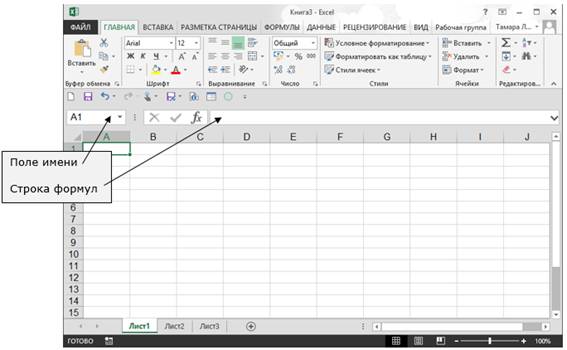
Рис. 1.1. Интерфейс стандартной рабочей книги
В MSExcel новую рабочую книгу можно создать несколькими способами:
§ КнопкаСоздать (сочетание клавиш Ctrl-N) открывает новую книгу с параметрами, установленными в шаблоне по умолчанию.
§ Команда Файл/Создать открывает палитру шаблонов, где можно выбирать варианты готовых шаблонов новой книги – Пустая книга и пр.
Объекты электронной таблицы
Ячейка — элементарный объект электронной таблицы, расположенный на пересечении столбца и строки.
Строка — все ячейки, расположенные на одном горизонтальном уровне таблицы. На каждом рабочем листе Excel 2007/2013 может быть 1 048 576 (2 20 ) строк.
Столбец — все ячейки, расположенные в одном вертикальном ряду таблицы. На каждом рабочем листе Excel 2007/2013 может быть 16 384 (2 14 ) столбцов.
Диапазон ячеек — группа смежных ячеек, которая может состоять из строки, ее части или нескольких строк, столбца, его части или нескольких столбцов, а также из совокупности ячеек, охватывающих прямоугольную область таблицы; диапазоном можно также считать одну ячейку.
Строки и столбцы имеют заголовки. Заголовки строк представлены в виде целых чисел, начиная с 1. Заголовки столбцов задаются буквами латинского алфавита: сначала от А до Z, затем от АА до AZ, от ВА до BZ и т.д.
Адрес ячейки определяется ее местоположением в таблице и задается координатами. Адрес ячейки в MicrosoftExcel называется ссылкой. Ссылка в MicrosoftExcel — адрес ячейки или связного диапазона ячеек, используемый при записи формул. С помощью ссылок можно использовать в одной формуле данные, находящиеся в разных частях листа, а также использовать в нескольких формулах значение одной ячейки.
Существуют два вида представления ссылок в MicrosoftExcel:
1) По умолчанию Excel использует классический стиль, в котором столбцы обозначаются буквами латинского алфавита (от A до XFD), а строки — номерами (от1 до 1 048 576). Эти буквы и номера называются заголовками строк и столбцов. Адрес ячейки образуется из заголовков столбца и строки, на пересечении которых она находится. Для ссылки на ячейку следует ввести букву столбца, и затем — номер строки. Например, ссылка B2 указывает на ячейку, расположенную на пересечении столбца B и строки 2.
Стиль ссылок R1C1 (здесь R – row (строка), C – column (столбец). При использовании этого стиля Excel ссылается на ячейки по номерам строк и столбцов. Ссылки на ячейки в этом случае имеют формат R1C1, например: R5C9. Стиль R1C1 используется при отражении ссылок в макросах.
Чтобы включить или выключить этот стиль ссылок, следует на вкладке Файл выбрать пункт Параметры, затем в диалоговом окне ПараметрыExcel в категории Формулы в области Работа с формулами установить или снять флажок Стиль ссылок R1C1.
Ссылка на диапазон ячеек задается указанием адресов его первой (верхней левой) и последней (нижней правой) ячеек), разделенных двоеточием, например:D3:H7.
Ячейка, в которую в данный момент вводятся данные, называется активной. Она маркируется табличным курсором (выделяется цветом), а ее содержимое отображается в строке формул. В каждый момент времени активной может быть только одна ячейка.

Выделение ячеек
Чтобы получить возможность вводить данные и выполнять большинство команд в MSExcel, необходимо выделить ячейки, нужные для работы.
Выделить одну ячейку можно следующими способами: щелкнуть левой клавишей мыши в определенном месте рабочего листа или ввести адрес ячейки в поле имени.
В операциях обработки часто используется не отдельная ячейка, а диапазон ячеек.
Выделить диапазон смежных ячеек можно следующими способами: удерживая левую клавишу, протащить указатель мыши по диагонали от первой до последней ячейки диапазона или ввести в поле ввода адрес диапазона ячеек.
Для выделения несмежных ячеек следует выделить первую группу смежных ячеек и, удерживая клавишу Ctrl, продолжить выделение следующих фрагментов.
Для выделения всей строки или столбца следует щелкнуть по имени строки или номеру столбца.
Для выделения всех ячеек рабочего листа следует щелкнуть кнопкуВыделить все, находящуюся на пересечении заголовков строк и столбцов.
Ввод данных может осуществляться в отдельную ячейку или в указанный диапазон.Ввод данных в активную ячейку осуществляется нажатием клавиши Enter после набора данных на клавиатуре.
Чтобы ввести одинаковые данные сразу в несколько ячеек, нужно сначала выделить эти ячейки, затем ввести значение и при нажатой клавише Ctrl нажать Enter.В одну ячейку можно ввести до 32 000 символов. По умолчанию текст в Excel выравнивается по левой границе ячейки, числа — по правой.

Данный урок является девятым в теме: «Технология обработки числовой информации» программы изучения базового курса «Информатика и ИКТ» 8 класса. Предлагаемое учебное занятие по типу является занятием обобщения, систематизации и комплексного применения знаний, умений и навыков. Выбранный тип урока позволяет провести систематизацию ранее изученного материала, усвоить способы действий в системе, перенести знания в новые условия и комплексно применить отработанные умения и навыки.
Занятие проводится в традиционной форме – форме урока. Дидактическая ценность занятия в том, что оно создаёт условия для активной систематизации и обобщения знаний и умений по теме «Технология обработки числовой информации» с применением табличного процессора Microsoft Excel. Полученные знания можно применять в других областях общеобразовательной деятельности при создании ученических проектов по разным учебным дисциплинам.
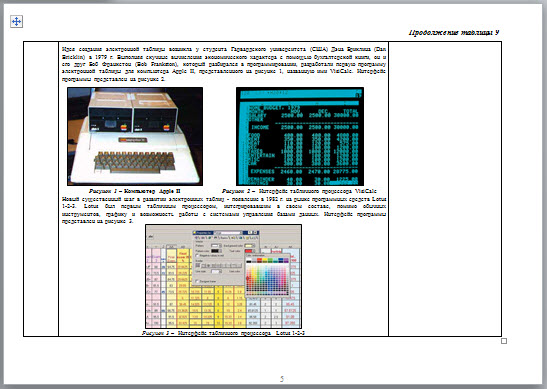
Содержимое разработки
Конспект урока «ОСНОВНЫЕ ОБЪЕКТЫ ЭЛЕКТРОННЫХ ТАБЛИЦ»
Пояснительная записка к уроку
Данный урок является первым в теме: «Технология обработки числовой информации» программы изучения базового курса «Информатика и ИКТ» 8 класса. Предлагаемое учебное занятие по типу является занятием изучения и первичного закрепления новых знаний и способов деятельности. Занятие проводится в традиционной форме – форме урока.
Цели урока: познакомить учащихся с понятиями электронная таблица и табличный процессор, изучить структуру электронной таблицы, сформировать умения и навыки по выполнению основных операций манипулирования с объектами электронной таблицы.
Триединая дидактическая задача урока
познакомить учащихся с понятиями электронная таблица и табличный процессор, изучить структуру электронной таблицы;
сформировать умения и навыки по выполнению основных операций манипулирования с объектами электронной таблицы;
формирование общеучебных умений: умений работать во времени, умений контролировать деятельность по конечному результату.
развитие умения мыслить и действовать по аналогии;
развитие навыков восприятия нового материала;
совершенствовать навыки работы с компьютером;
развитие познавательной активности учащихся.
воспитывать аккуратность, внимательность, вежливость, дисциплинированность;
формирование основ научной организации труда школьника.
Минимально необходимый опыт деятельности ученика на уроке:
знание интерфейса программы Word;
алгоритмов манипулирования с объектами (копирование, перемещение, удаление, вставка).
Форма организации познавательной деятельности: фронтальная, индивидуальная.
Методы: словесные, наглядные, инструктивно-репродуктивные, частично-поисковые, практические.
Оборудование:
Техническое оснащение: компьютер учителя, мультимедийный проектор, компьютеры учащихся.
Программное обеспечение: Microsoft Excel 2007.
Наглядный материал: электронный учебник по теме: «Технология обработки числовой информации», файл Возможности ЭТ.xls.
Раздаточный материал: таблица «Основные действия с объектами электронной таблицы», файл ПР_1.xls.
Лапчик М.П. и др. Методика преподавания информатики: Учебное пособие для студ. пед. вузов[24].
Могилев А.В. и др. Практикум по информатике: Учебное пособие для студ. пед. Вузов [28].
Могилев А.В. Информатика: Учебное пособие для студ. высш. учеб. Заведений [25].
Москаленко М.В., Алямовская Н.А. Современные требования к уроку: методические рекомендации учителю [31].
Сенокосов А.И. Информатика для любознательных: кн. для учащихся 8‑11 кл. [40].
Угринович Н.Д. Информатика. Базовый курс: Учебник для 8 класса [42].
Угринович Н.Д. Преподавание курса «Информатика и ИКТ» в основной и старшей школе: Методическое пособие [46].
Хэлворсон М., Янг М. Эффективная работа: Office XP [50].
Таблица 8 – Организационная структура урока по теме «Основные объекты электронных таблиц»
Представление данных на мониторе компьютера в графическом виде впервые было реализовано в середине 50-х годов для больших ЭВМ, применявшихся в научных и военных исследованиях. С тех пор графический способ отображения данных стал неотъемлемой принадлежностью подавляющего числа компьютерных систем, в особенности персональных. Графический интерфейс пользователя сегодня является стандартом “де-факто” для программного обеспечения разных классов, начиная с операционных систем.
Существует специальная область информатики, изучающая методы и средства создания и обработки изображений с помощью программно-аппаратных вычислительных комплексов, – компьютерная графика. Она охватывает все виды и формы представления изображений, доступных для восприятия человеком либо на экране монитора, либо в виде копии на внешнем носителе (бумага, кинопленка, ткань и прочее).
Без компьютерной графики невозможно представить себе не только компьютерный, но и обычный, вполне материальный мир. Визуализация данных находит применение в самых разных сферах человеческой деятельности.
В работе бухгалтеров и аналитиков постоянно встречается задача подведения итогов работы компании за определенный период: месяц, квартал, год и т.п. При этом получаются числовые таблицы порой весьма не маленькой величины. Окинув их взглядом, практически невозможно оценить степень успеха или провала компании за выбранный период. И, тем более, не видна динамика изменения отчетных показателей.
Если при этом приходится показывать отчетность вышестоящему руководству, то оно может не оценить большой набор чисел. В этом случае удобно показывать рисованные графики, построенные на основе исходных таблиц. Графическое представление данных позволяет быстро оценить соотношение нескольких величин. Данные задачи просто реализовать в программе Microsoft Office Excel с помощью функции построения диаграмм и графиков. Диаграммы позволяют:
- отобразить данные более наглядно,
- облегчить их восприятие,
- помочь при анализе и сравнении,
- наблюдать за изменениями значений.
Цель: изучение построения графиков и диаграмм в табличном редакторе Microsoft Office Excel.
1. Показать значимость графиков и диаграмм.
2. Показать этапы построения графиков и диаграмм.
3. Показать типы и виды диаграмм и графиков.
4. Рассмотреть параметры и объекты диаграмм и графиков
5. Показать удобство использования табличного редактора Excel при работе с цифрами, формулами для построения диаграмм.
Одно из основных направлений табличного редактора Microsoft Office Excel – это анализ данных. А для анализа удобно использовать диаграммы с их специальными возможностями.
Назначение табличного процессора.
Табличный процессор Microsoft Office Excel содержит набор компьютерных инструментов для работы с информацией, представленной в табличной форме – в виде электронной таблицы.
Основное назначение табличного процессора – автоматизация расчетов данных, представленных в табличной форме. Результатом работы табличного процессора является документ в виде таблицы или диаграммы.
Например, в табличном процессоре можно вести классный журнал. Учителя могут заносить в него оценки учащихся, а встроенные формулы позволят вычислить средний балл для каждого ученика, общую успеваемость класса по предмету и т.п. Каждый раз, когда учитель вносит новую оценку, табличный процессор будет автоматически пересчитывать все результаты.
Характерной особенностью табличного процессора является то, что в нем данные и результаты вычислений представлены в табличной форме. Для наглядности эти данные можно представить в графическом виде как диаграммы.
По сравнению со своей бумажной предшественницей электронная таблица предоставляет пользователю намного больше возможностей для работы. В клетки таблицы можно записывать не только числа, даты и тексты, но и логические выражения, функции и формулы. Формулы позволяют практически мгновенно производить пересчет и выводить в соответствующей ячейке новый результат при изменении исходных данных. Эта возможность позволяет активно использовать электронные таблицы в различных областях:
- для автоматизации вычислений;
- для представления результатов вычислений в виде диаграмм;
- для моделирования, когда исследуется влияние одних параметров на другие.
Объекты документа табличного процессора.
Классификация объектов.
Представление об объектах документа табличного процессора можно составить, познакомившись с их классификацией(смотри приложение, рис.1).
На первом уровне основание классификации служит вид документа – таблица и диаграмма. Диаграмма является вспомогательным документом и без таблицы существовать не может. На втором уровне показаны основные объекты, которые образуют таблицу и диаграмму.
Объекты электронной таблицы
Для описания ряда объектов, обладающих одинаковыми наборами свойств, наиболее часто используются таблицы, состоящие из столбцов и строк. Представленная в таблице информация наглядна, компактна и легко обозрима.
Строка.Заголовки строк представлены в виде целых чисел, начиная
Столбец.Заголовки столбцов задаются буквами латинского алфавита: сначала от А до Z, затем от АА до AZ, от ВА до ВZ и т.д.
Ячейка.Адрес ячейки определяется ее положением в таблице и образуется из заголовков столбца и строки, на пересечении которых она находится. Сначала записывается заголовок столбца, а затем номер строки, например: А3, АВ46.
Диапазон ячеек.Диапазон – это группа смежных ячеек: строка, несколько строк или часть строки; столбец, несколько столбцов или часть столбца; несколько смежных ячеек, образующих прямоугольную область. Диапазон ячеек задается указанием адресов его первой и последней ячеек, разделенных двоеточием.
Таблица, создаваемая пользователем, представляет собой объект, характеризующийся определенным количеством строк и столбцов. Этому объекту присваивается имя, которое указывается в заголовке окна табличного документа. Над этим объектом можно производить действия, предусмотренные в табличном процессоре.
Электронные таблицы не только автоматизируют расчеты, но и являются эффективным средством моделирования различных вариантов и ситуаций. Меняя значения исходных данных, можно проследить за изменением получаемых результатов и из множества вариантов решения задачи выбрать наиболее подходящий.
Фактически в каждой сфере деятельности, в первую очередь, в экономике, бухгалтерском и банковском деле, широко применяется представление данныхс помощью таблицы.
В 1979г. американцы Д. Бриклини Б. Френкстон создали первый табличный редактор, концепция которого была разработана еще в 1961г. Р. Маттезихом.
Электронная таблица – это компьютерная программа, позволяющая хранить и обрабатывать информацию в табличнойформе. Такие прикладные приложения называются еще табличными редакторами (процессорами).
Ниже представлен фрагмент электронной таблицы.
Основные понятия табличного редактора:
- Ячейка – наименьший табличный компонент, образуемый при скрещивании строки электронной таблицы и столбца, в котором хранится информация.
- Строка – ряд смежных горизонтальных ячеек.
- Столбец – ряд смежных вертикальных ячеек (другое название «колонка» или «графа»).
Каждая колонка электронной таблицы имеет буквенное наименование, а строка – числовое. Таким образом, соединение буквы и цифры на пересечении строки и столбца будет указывать адрес (ссылку)ячейки.
- Диапазон ячеек – совокупность смежных ячеек, состоящая из нескольких клеток строки и/или столбца. Он обозначается указанием верхней и нижней границ диапазона.
Данные в ячейках электронных таблиц используются разного формата: текст (надписи, заголовки, заметки), формулы или числа.
Примеры формата данных электронной таблицы
Возможности современных электронных таблиц позволяют производить различные операции:
- математические вычисления с применением функций и формул;
- анализ воздействия разнообразных факторов на данные;
- сортировка информации по заданным параметрам;
- создание графиков и диаграмм на основе данных;
- ведение бухгалтерского и банковского учета;
- организация различных баз данных и т.п.
Три самых распространенных табличных процессоров:
Табличные редакторы
При открывании Microsoft Excel создает рабочую книгу, каждая страница которой представляет таблицу из 256 столбцов и более 65 тысяч строк.
Табличный редактор Excel – мощный инструмент для нахождения суммы, разности, частного, произведения, среднего арифметического, поиска максимума и минимума и других математических операций. Для проведения вычислений в электронных таблицах нужно ввести в ячейку необходимую формулу – выражение, задающее необходимые математические действия.
Для выполнения правильных вычислений в табличном редакторе необходимо знать основные правила записи формул:
- Любая формула должна записываться со знака «=».
- Формула может содержать числа, адреса отдельных ячеек или диапазона, знаки операций и функции.
Символы математических операций, используемые в электронных таблицах
- Если выражение содержит адрес ячейки, то формула оперирует с ее содержимым. Это позволяет автоматически пересчитать результат при изменении значения ячейки.
Пример формулы с использованием ссылок
Можно увидеть, что в электронной таблице записанная формула соответствует следующим подсчетам: 2*4+6.
- Формулы могут содержать одну или несколько функций. Функции табличного редактора - встроенные вычислительные инструменты, обеспечивающие автоматические расчеты. После указания названия функции в формуле в скобках вводятся разного рода параметры (число, адрес ячейки или диапазона ячеек и др.), разделенные между собой «;».
Встроенные функции
Табличное представление информации
Виды информации по форме представления
Рассмотрим подробнее графический способ представления информации, который имеет ряд преимуществ:
- облегчает восприятие человеком, благодаря наглядности;
- допускает компьютерную обработку;
- помогает в сравнительно небольшом объеме охватить суть информации.
Одним из видов наглядных средств является таблица – самая простая и удобная форма упорядочивания однотипных данных. Основными элементами ее графики является полосы и колонки. Таблицы легко создаются, редактируются и широко применяются в разнообразных областях деятельности.
Структура таблицы
Структуры данных таблицы зависит от ее типа:
Любая таблицы состоит из следующих элементов:
- Номер таблицы – нумерационный заголовок.
- Общий заголовок – имя таблицы.
- Верхний заголовок (его еще называют «головкой») – первая строка таблицы, предназначенная для ввода наименований столбцов.
- Боковой заголовок (или «боковик») – левый столбец, в котором записываются имена строк.
- Прографка – совокупность горизонтальных и вертикальных полос таблицы, в которой находятся данные, относящиеся к головке и боковику.
- Ячейка – основной табличный элемент, образующийся пересечением строки и столбца.
- Строка – ряд смежных ячеек, ограниченный линиями сверху и снизу.
- Графа (столбец) таблицы – вертикальная колонка данных.
Структура таблицы
Для того, чтобы корректно составить таблицу, необходимо знать некоторые правила оформления таблицы:
- Оформление таблиц начинается с написания номера таблицы, представляющий собой сочетание слова«Таблица» + порядковый номер («Таблица 1»). Размещается он в правом верхнем углу. Это делается для упрощения ссылки на конкретную сводку в документе.
- Общий заголовок располагается по центру. Он призван давать четкое представление о хранящейся в таблице информации.
- Наименования строк и столбцов должны быть короткими и понятными. Они записываются с заглавной буквы.В конце заголовков и данных в табличных ячейках точки не принято ставить.
- Имена строк и колонок можно печатать в свободном порядке. В том случае, когда наименований достаточно много целесообразнее их объединить в группы или перечислить в алфавитной последовательности.
- Единицы измерений (в том случае, если в прографке указываются числовые данные), записываются только в заголовке. Они вводятся после наименования,через«,». Например, «Температура, °С».
- Вся область прографки заполняется полностью. Если возникают трудности с заполнением конкретной клетки, то используют прочерк или другой условный знак. Часто используемые символы:
? – неустановленные сведения;
ⅹ – заполнение неосуществимо;
↓ – необходимо использование информации из вышерасположенной ячейки.
Переход текстовой формы в табличную
Таблицы встречаемые в повседневной жизни
Последовательность действий, которых необходимо придерживаться для того, чтобы составить таблицу:
- Подчеркнуть в тексте названия предметов, их свойства и параметры.
- Обдумать табличную структуру, число необходимых строк и колонок, боковые и верхние заголовки.
- Ввести необходимые данные в сводку.
Представление информации в форме таблицы
Ярким примером является табличная форма баз данных, которые представляют собой организованный определенным способом большой объем информации. К таким базам данных можно отнести телефонные справочники, картотеки, прайсы и прочее.
Различают следующие виды таблиц:
- v «Объекты – свойства» (в сокращении ОС). Таблица этого типа включает сведения о параметрах отдельных объектов, принадлежащих к одному и тому же классу.
Обобщенная форма таблиц типа ОС
Численность табличных строк обусловлено численностью объектов, а численность графов – от анализируемых свойств. Прографка заполняется содержанием свойств. Причем, если число параметров намного превосходит число объектов, то возможно боковик перенести в верхний заголовок, т.е. значения строк и столбцов поменять местами. Делается это для большей наглядности представляемых данных.
Изменение значения строк и столбцов
- v «Объекты-объекты-один» (или ООО). Данная таблица сообщает о единственном значении объектов, принадлежащим к различным классам.
Обобщенная табличная форма ООО
Отличительная особенность таких таблиц:
- прографка содержит исключительно данные одного типа.
Пример таблицы типа ООО
Таким образом, можно убедиться, что информация, преобразованная в табличный вид, удобна, компактна и легко обозрима.
Табличный способ обработки информации позволяет без труда упорядочить однотипные данные, которые в виде сплошного текста вызывают затруднения при зрительном восприятии.
Табличный способ решения логических задач
Алгоритм решения логических задач с помощью таблицы:
- Построить таблицу, определив число строк и графов согласно данным задачи.
- Внимательно прочитать каждое условие, отыскав опорные точки, позволяющие сделать исключение. Проставить в нужную ячейку соответствующий символ.
- Анализируя условие задачи, сравнивая и устанавливая связи и противоречия, заполнить пустые ячейки таблицы.
- Проверить обязательно условие: в каждой строке или столбце должен находиться только один знак «+», а в остальных знак «-». Знаки можно заменить на 0 или 1.
- Найти решение, используя метод последовательных исключений.
Разбор решения задачи табличным способом.
Решение задачи №1 табличным способом
1.Определиться со структурой таблицы. Она должна содержать 4 строки (бутылка, стакан, кувшин и банка) и 4 столбца (молоко, лимонад, квас и вода).
Составление таблицы к задаче №1
2.Заполнить ячейки. Анализируя первое утверждение задачи, можно выяснить, что и вода и молоко не могут находиться в бутылке. Нужно поставить прочерки в нужных клетках.
- Согласно второму утверждению, «сосуд с лимонадом стоит между кувшином и сосудом с квасом», т.е. в кувшине не может находиться ни лимонад, ни квас. Поставить «-».
4.Так как известно, что банка наполнена не лимонадом и не водой, тогда следует проставить прочерки в строке «банка» в подходящих ячейках.
5.Последнее предположение о том, что стакан поставили возле банки и сосудом с молоком, означает, что молоко находится не в стакане и не в банке. Можно поставить «+» в оставшуюся незанятую ячейку и выяснить, что в кувшин оказался сосудом для молока.
6.Так как в любой строке или в колонке допускается лишь единственный плюс, можно заполнить таблицу полностью.
Ответ: Бутылка наполнена лимонадом, в стакане хранится вода, кувшин является сосудом для молока, а в банке соответственно квас.
Читайте также:


